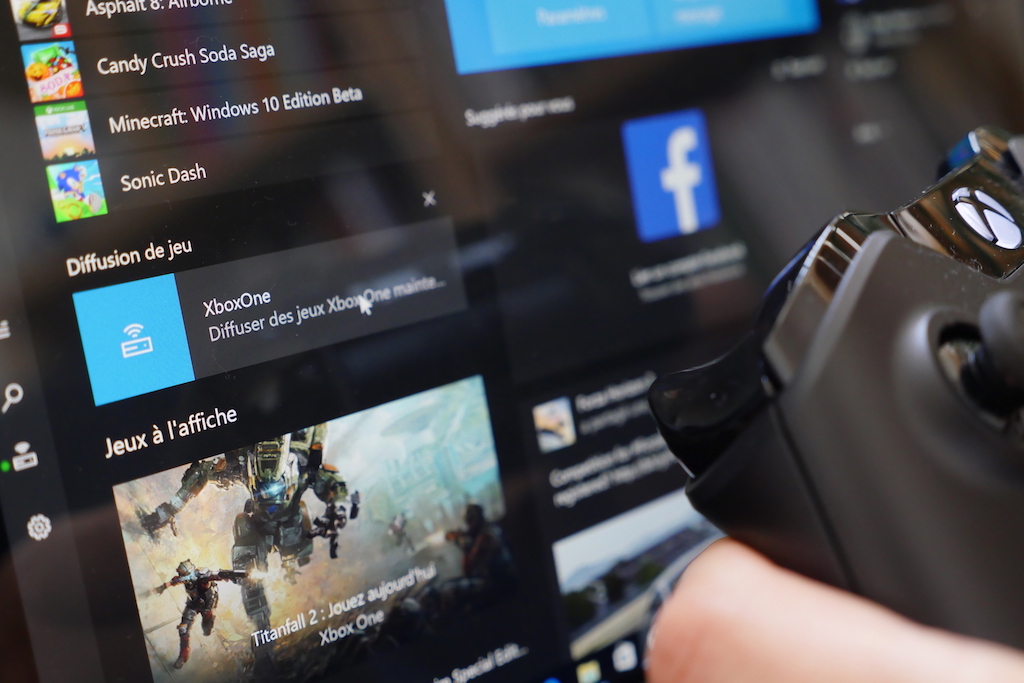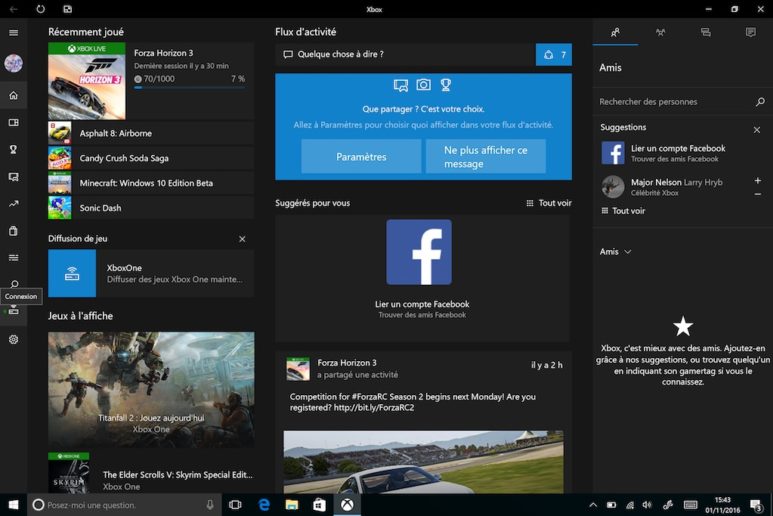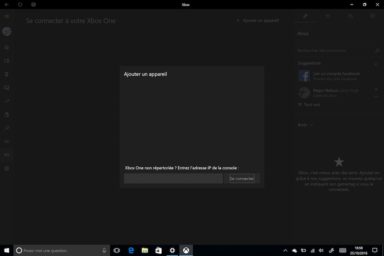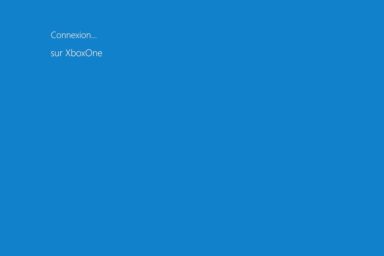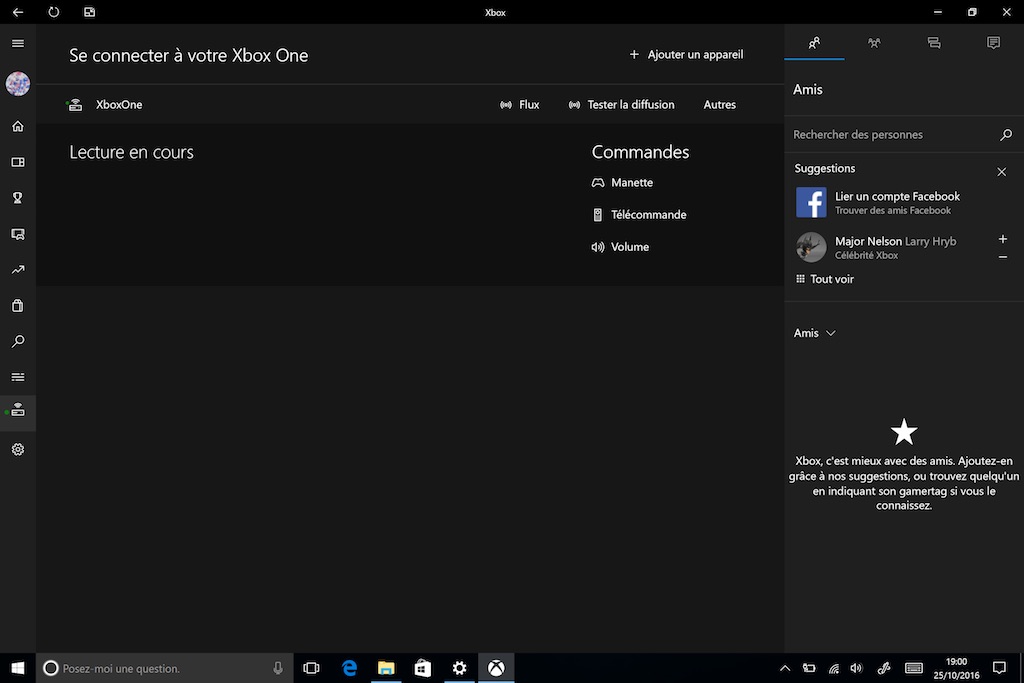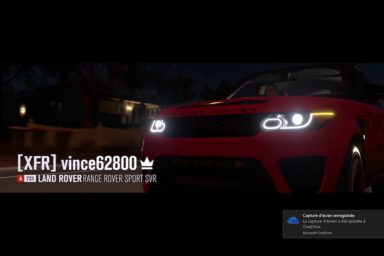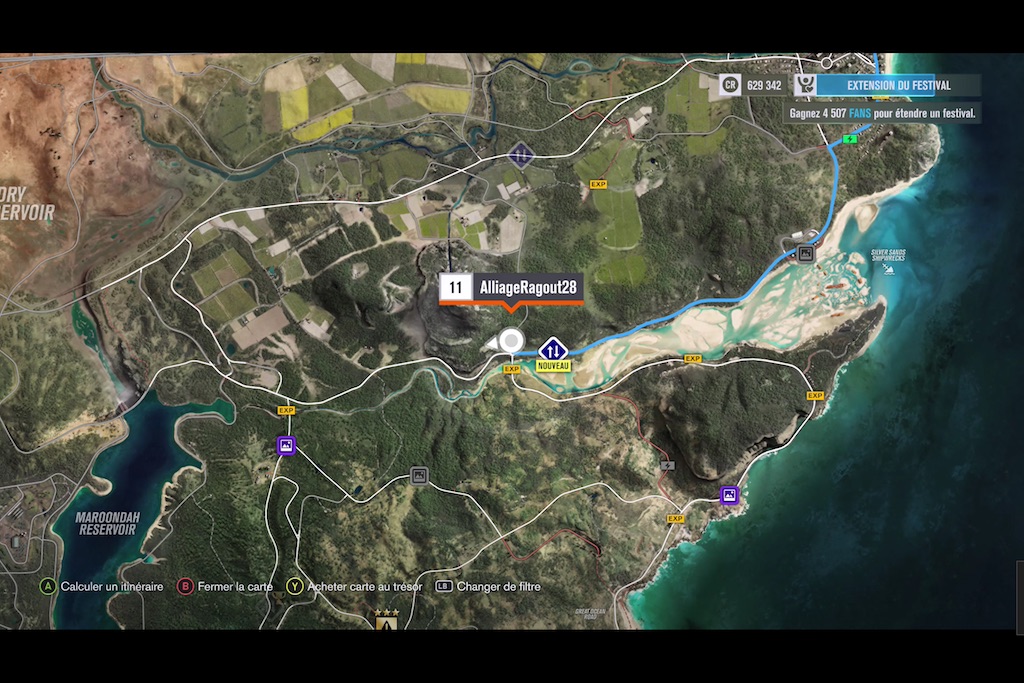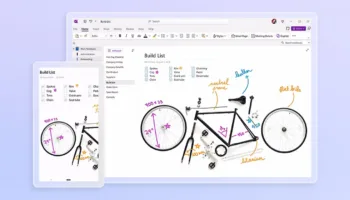Une des pires choses qui peut arriver pendant que vous êtes à fond dans un jeu vidéo est quelqu’un qui veut utiliser votre TV. Mais soyons honnêtes : vous avez été monopolisé la télévision depuis des heures, et vous devez la libérer. L’une des caractéristiques les moins bien connues, mais les meilleures incluses avec la Xbox One, est la possibilité de diffuser des jeux sur des périphériques dédiés, et les transformer en des consoles mobiles, essentiellement à domicile.
Et, cette fonctionnalité va probablement convenir à tout le monde ! Que ce soit votre famille, vos amis, ou vos colocataires qui squattent des heures à la télévision devant Netflix, le streaming sera très utile. Il pourrait même changer votre vie. C’est clairement une fonctionnalité idéale pour tous les amateurs de jeux et de mobilité. Le plus souvent c’est la TV qui fait que le jeu sur console n’est pas mobile ! Avec Windows 10, vous franchissez un nouveau cap.
Ce mode de diffusion est également idéal pour ceux qui préfèrent jouer à des jeux sur un écran plus petit — je me mets dans ce groupe de personnes. Il est important de noter qu’un signal fiable et une connexion Wi-Fi décente sont nécessaires pour que le streaming soit optimal. S’il y a des points morts de connectivité Wi-Fi dans votre maison ou des zones où le signal n’est pas assez fort, vous aurez probablement des problèmes de streaming à ces endroits.

Périphériques et accessoires à avoir pour jouer
Être en mesure de diffuser des jeux de votre Xbox One sur un PC sous Windows 10 est étonnamment simple. Bien évidemment, ce processus a besoin d’une Xbox One, reliée ou non à votre téléviseur, d’un ordinateur sous Windows 10 (dans le test j’ai utilisé la Surface Pro 4) et l’application officielle Xbox, préinstallée sur Windows 10.
Pour ceux qui souhaitent être un peu plus mobiles, vous pouvez opter pour la manette entièrement sans fil, où un simple dongle Bluetooth vient se brancher sur le port USB de votre ordinateur.
Pour résumer, afin de tirer parti de la diffusion de jeu, vous avez besoin des éléments suivants :
- Console Xbox One
- PC Windows 10 (avec au moins 2 Go de RAM, un processeur 1,5 GHz ou plus rapide)
- Connectivité réseau : le PC Windows 10 et la console Xbox One doivent se trouver sur le même réseau domestique
Vous avez tout sous le coude ? Rendez-vous dans la prochaine section pour configurer votre périphérique et commencer à jouer.
Jouer à la Xbox One partout dans votre maison avec le streaming sur Windows 10
Configuration
La première chose à faire est d’allumer votre Xbox One (vous pourrez l’allumer à distance si celle-ci est en veille depuis l’application Xbox).
Une fois l’application Xbox lancée sur le PC, branchez la manette Xbox sur votre périphérique Windows 10 à l’aide d’un câble USB. Comme mentionné précédemment, vous pouvez également relier une manette sans fil à l’aide d’un dongle sans fil supplémentaire.
Ensuite, vous devez établir une connexion avec votre PC Windows 10 à votre console Xbox One depuis l’application Xbox sur votre PC :
- Sur votre PC, lancez l’application Xbox
- Dans l’application Xbox, cliquez sur l’icône sur la gauche qui ressemble à une Xbox One intitulée « Se connecter »
- L’application Xbox analysera votre réseau domestique à la recherche de consoles Xbox One disponibles. Sélectionnez le nom de la console à laquelle vous souhaitez vous connecter
- Après être connecté, de nouvelles options s’afficheront pour la diffusion et les télécommandes multimédias
Note : si votre Xbox One est déjà allumée, vous verrez l’écran d’accueil de votre Xbox sur l’écran de votre ordinateur Windows 10 après une brève période de « chargement ». Il faut environ une minute.

Désormais, vous pourrez contrôler la console à distance. Pour commencer la diffusion, cliquez sur le bouton « Diffusion en continu ». Dès lors, utilisez votre manette pour contrôler entièrement votre Xbox One et lancer l’application ou le jeu que vous souhaitez.
Voici une petite vidéo dans laquelle vous allez tout comprendre !
Verdict
En ce qui me concerne, j’ai joué à Forza Horizon 3, et je n’ai rencontré aucune latence liée à la diffusion de la Xbox One sur ma Surface Pro 4 située dans ma chambre (même lors de la diffusion en haute qualité). Bien que j’ai gagné de nombreuses courses, le streaming va s’avérer idéal pour les expériences de jeux simples, qui ne nécessitent pas une faible latence.
L’image globale est nette et claire, bien qu’il y ait une légère baisse de la qualité en diffusant le contenu d’un ordinateur sous Windows 10 par rapport à la Xbox One connectée directement à un téléviseur.
Grâce à cette fonctionnalité de diffusion de mon jeu Xbox One sur un PC Windows 10 j’ai pu :
- continuer à jouer, même si quelqu’un d’autre regarde la télévision — j’ai même pu suivre une série TV pendant que je jouais sur mon ordinateur
- jouer à Forza Horizon 3 partout dans la maison loin de la télévision tant que la Surface Pro 4 que j’utilisais était connectée au Wi-Fi domestique
- jouer dans ma chambre avant de me coucher en étant tranquillement dans mon lit

De plus, avec le form factor de la Surface Pro 4, son écran de qualité, son poids, son pied multiposition, et sa finesse pour sa prise en main lorsque vous souhaitez bouger, le tout permet une bonne diffusion ! Évidemment, et comme mentionné précédemment, il y a de nombreux produits d’OEM qui sont compatibles avec cette fonctionnalité. Même si ces machines sont idéales pour le mode Play Anywhere que j’aborderais dans un autre article, elles vont sublimer le stream. Parmi ces dernières, on peut citer le OMEN 17 de HP, le GT72VR 6 RD 061FR Dominator Tobii de MSI ou encore le PREDATOR G9-792-707Z d’Acer.
Allez, on joue ?